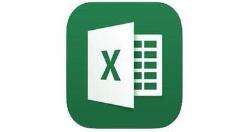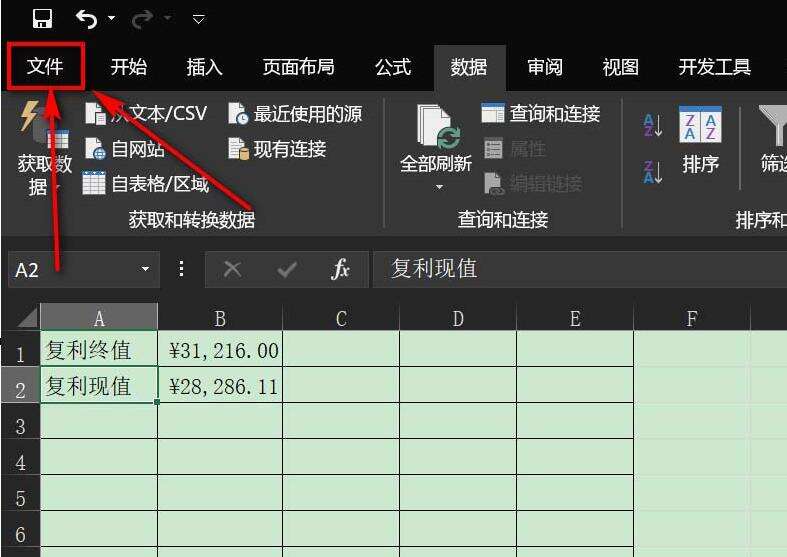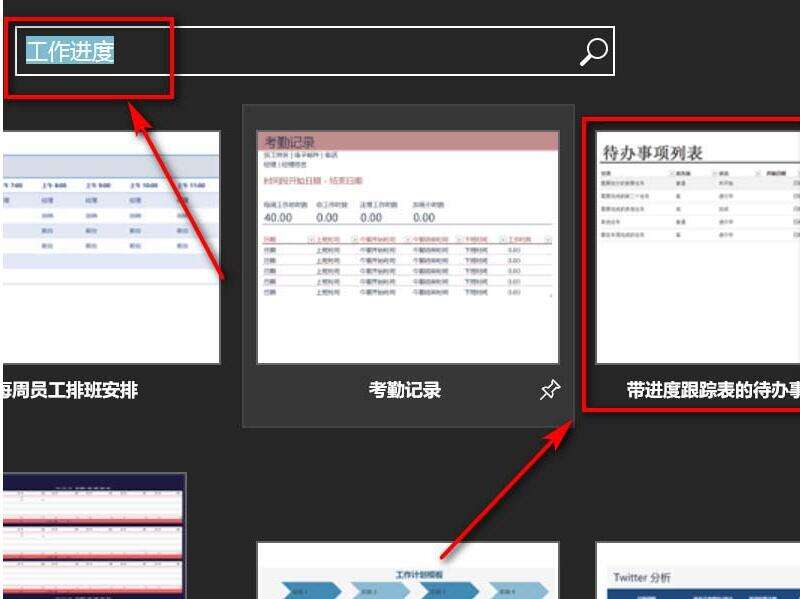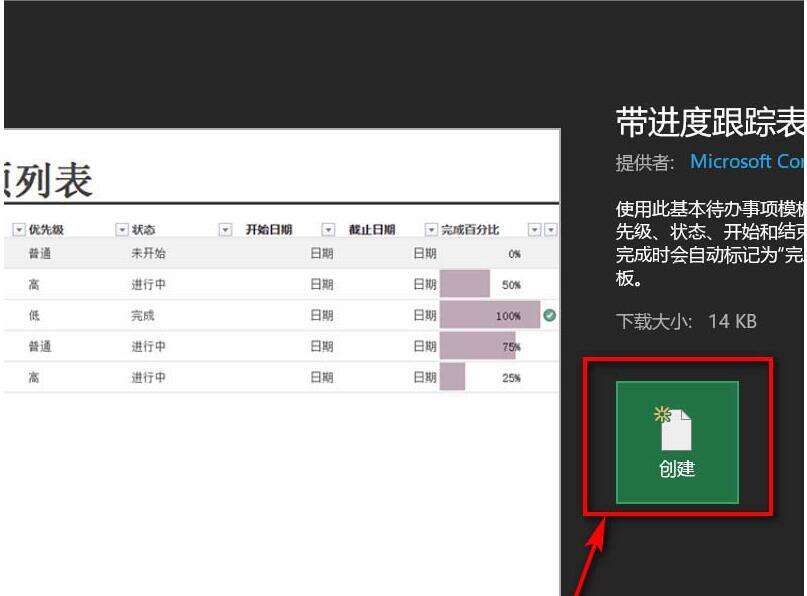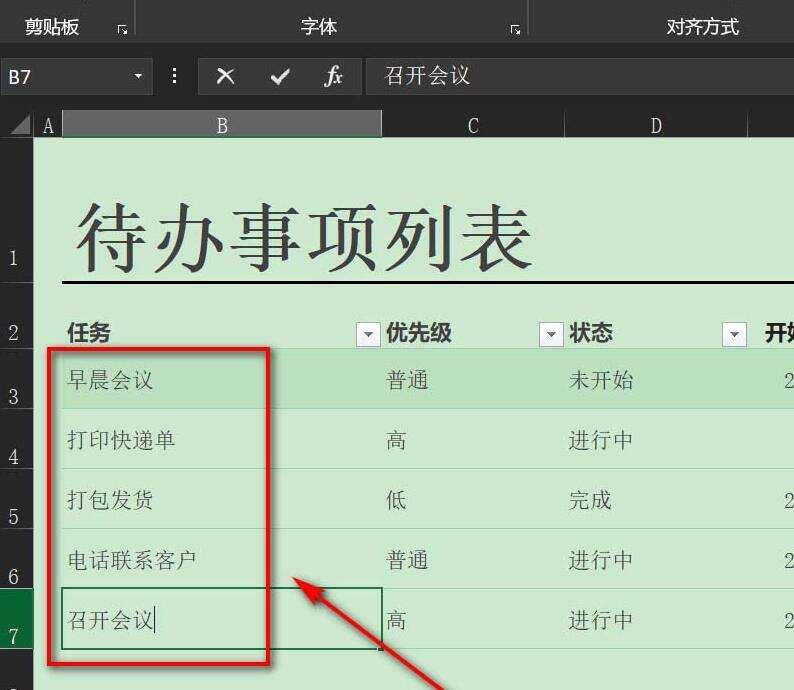Excel工作进度跟踪表制作方法
办公教程导读
收集整理了【Excel工作进度跟踪表制作方法】办公软件教程,小编现在分享给大家,供广大互联网技能从业者学习和参考。文章包含224字,纯文字阅读大概需要1分钟。
办公教程内容图文
1、Excel表格,点击左上角的文件。
2、仔细观察界面,点击左侧栏的新建。
3、搜索框内,输入工作进度关键词,选择对应的工作表。
4、查看工作表的具体内容,点击右侧创建。
5、在任务栏内修改具体的工作任务。
6、对工作的优先级、状态、开始和结束时间以及最后的完成百分比进行设置即可。
办公教程总结
以上是为您收集整理的【Excel工作进度跟踪表制作方法】办公软件教程的全部内容,希望文章能够帮你了解办公软件教程Excel工作进度跟踪表制作方法。
如果觉得办公软件教程内容还不错,欢迎将网站推荐给好友。